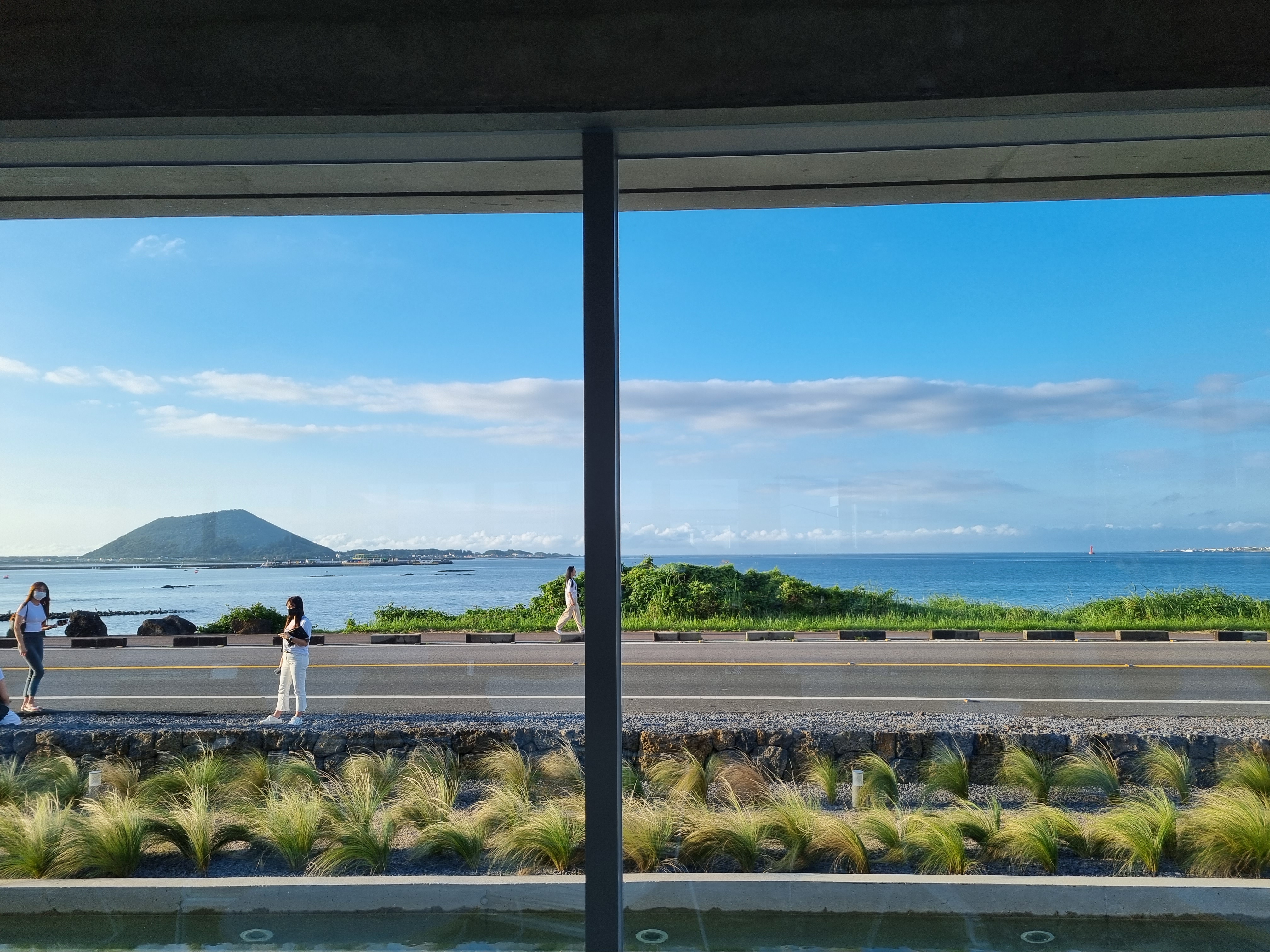| 일 | 월 | 화 | 수 | 목 | 금 | 토 |
|---|---|---|---|---|---|---|
| 1 | 2 | 3 | 4 | |||
| 5 | 6 | 7 | 8 | 9 | 10 | 11 |
| 12 | 13 | 14 | 15 | 16 | 17 | 18 |
| 19 | 20 | 21 | 22 | 23 | 24 | 25 |
| 26 | 27 | 28 | 29 | 30 | 31 |
- 신호서열
- 노션 필수 단축키
- 인지질
- 퍼옥시좀
- 밀착연접
- 단백질 분류
- 콜레스테롤
- 캘빈회로
- 역수송체
- 차등 전위
- 당지질
- 노션 단축키
- 루비스코
- 오블완
- 티스토리챌린지
- 전자전달 복합체
- 광호흡
- 후구동물
- 인슐린
- 수동수송
- 글라이옥시좀
- 노션 블록
- 초나선
- 선구동물
- 인테그린
- 네른스트 방정식
- 베타 산화
- 광계
- 간극연접
- 당분해
- Today
- Total
숭늉의 연구일지
[노션(notion)] 노션 활용기 [텍스트편] : 노션 기본 필수 단축키 - 색 넣기, 볼드, 밑줄, 취소선, 이탤릭체, 코드 텍스트, 화살표 본문
[노션(notion)] 노션 활용기 [텍스트편] : 노션 기본 필수 단축키 - 색 넣기, 볼드, 밑줄, 취소선, 이탤릭체, 코드 텍스트, 화살표
OrtSol 2024. 1. 6. 11:03노션 기본 필수 단축키(텍스트편)
글자 및 블록의 색상 넣기
노션은 글자의 색을 넣는 단축키가 존재하지 않지만 최근 사용한 색에 대한 단축키는 존재한다. 주로 이 단축키를 사용하는 편이다. 하나하나 글자에 색을 넣는 것은 너무 번거롭기에 이 단축키를 많이 사용하는 편이다.
글자 및 블록에 색 넣기
텍스트를 강조하는 가장 기본적인 방법 중 하나이다. 글자 자체에 색을 넣는 방식인데 안타깝게도 이것은 단축키가 없다.
강조하려는 텍스트 부분을 블럭 지정하면 알아서 도구가 팝업 되는데 거기서 오른쪽 세 번째의 A라고 써진 버튼을 누르면 바꿀 수 있다.


여기서는 글자 자체의 색을 바꿀 수도 있고, 배경색을 바꿀 수도 있다.

혹은 블록 전체에 있는 글자의 색을 바꾸려면 블럭 왼쪽에 커서를 가져가면 나타는 6개의 점을 누른뒤 제일 아래 색 메뉴로 들어가서 색을 바꾸면 된다.
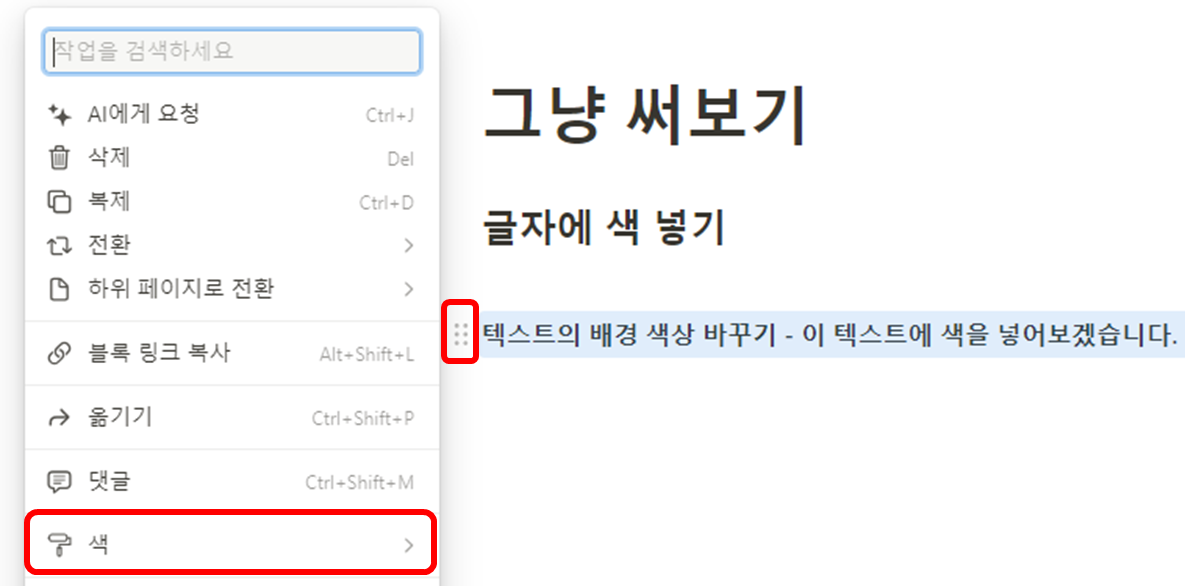
블록 자체에 색을 넣어 강조하는 방법도 있다.
블럭 왼쪽에 커서를 가져가면 나타는 6개의 점을 누른 뒤 제일 아래 색 메뉴로 들어가서 배경색을 바꾸면 된다.
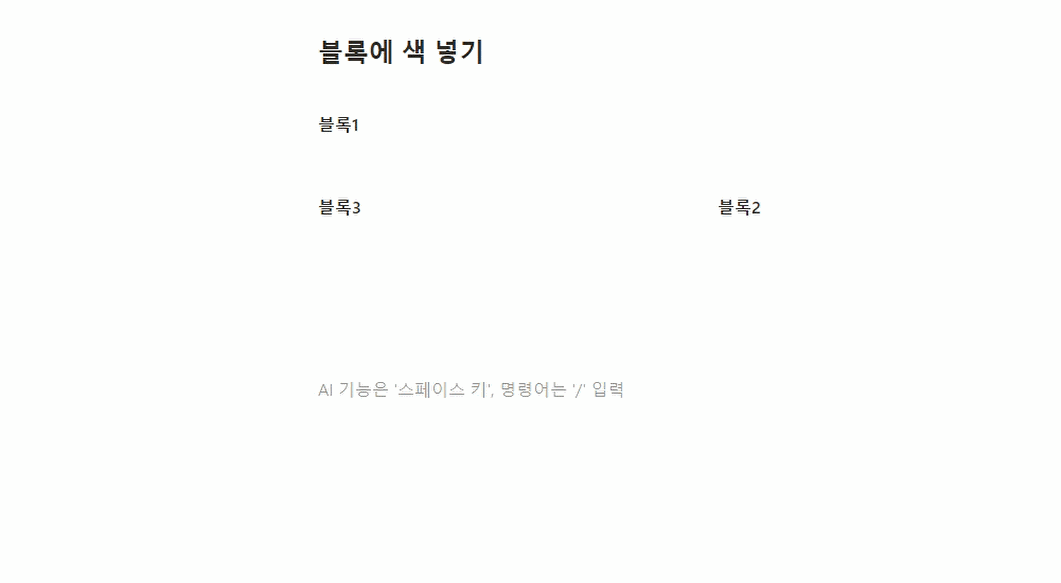
최근에 사용한 색 넣기 사용하기 단축키
이렇게 일일이 색을 바꾸는 것은 너무 귀찮은 일이기에 최근에 사용한 색을 넣는 단축키 Ctrl + Shift + H 가 있다.
만일 가장 최근에 블록이나 텍스트의 배경색을 바꾸었다면, 가장 최근에 사용한 배경색으로 배경색이 바뀐다.
만일 가장 최근에 텍스트의 색을 바꾸었다면, 가장 최근에 사용한 배경색으로 글자색이 바뀐다.
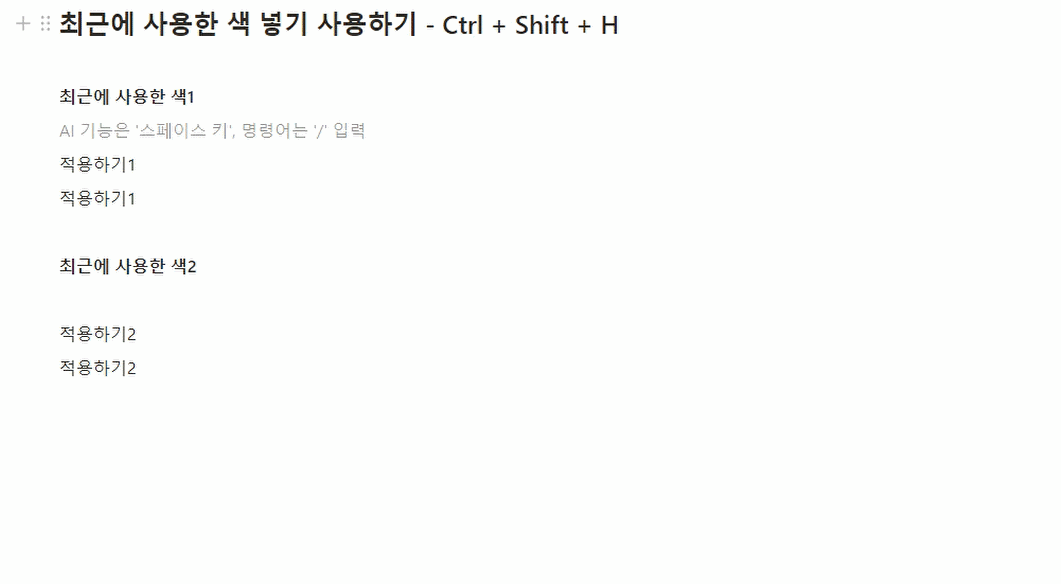
강조는 필요하지만 굳이 굳이 색상이 중요하지 않는다면 그냥 사용하는 편이다. 색을 고르는 것도 귀찮기 때문이다.
주로 배경색으로 강조할 때 사용하는 편이지만, 같은 색상으로 색을 넣는다면 아주 유용한 단축키가 될 수 있다.
글자 강조하기
볼드체 - Ctrl + B
글자를 굵게 처리하는 거의 모든 텍스트 편집기의 공식 단축키이다.
원하는 텍스트를 블럭 지정하고 Ctrl + B를 누르면 된다.

밑줄 - Ctrl + U
글자에 밑줄을 넣는 거의 모든 텍스트 편집기의 공식 단축키이다.
원하는 텍스트를 블럭 지정하고 Ctrl + U를 누르면 된다.

이탤릭체 - Ctrl + I
글자를 기울여 이탤릭체로 만드는 거의 모든 텍스트 편집기의 공식 단축키이다.
원하는 텍스트를 블럭 지정하고 Ctrl + I를 누르면 된다.
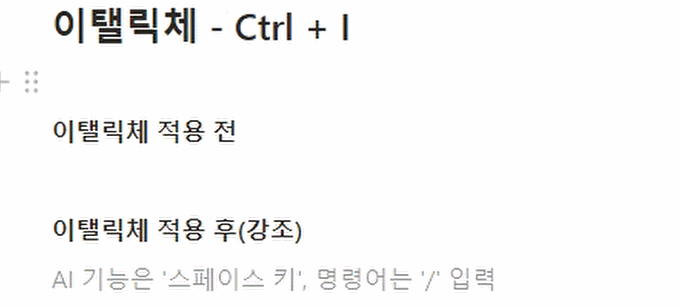
취소선 - Ctrl + Shift + S
가끔 미리 만들어둔 내용이 뒤집어졌을 때 히스토리용으로 취소선을 그어둘 때 사용한다.
원하는 텍스트를 블록 지정하고 Ctrl + Shift + S를 누르면 글자 가운데에 취소선이 그어진다.
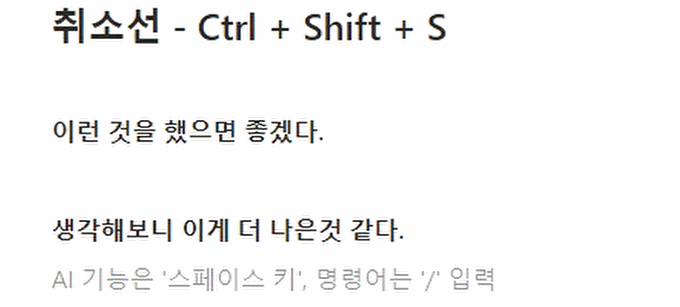
코드 텍스트 - Ctrl + E
노션에서 아주 특이하게 사용하는 코드 텍스트이다. 원래 목적은 코드 텍스트를 코딩 블록에 담지 않고 쓰라고 만들어둔 것 같지만, 글자체가 나름 이쁘고 빨간색에 회색 배경으로 강조가 되면서 강조하는 용도로 사용하는 사람들이 많다.
원하는 텍스트를 블럭 지정하고 Ctrl + E를 누르면 코드 텍스트로 바뀌게 된다.

화살표 넣기 - ' -> ' , ' <- ', ' <-> '
일반적으로 화살표를 넣는 방법은 [ㅁ + 한자]를 통해 넣는 경우가 많다.
하지만 노션에서는 ' - ' 키를 누르고 ' > '키를 누르면 즉 ' -> '를 입력하면 화살표로 바뀐다. 이는 'Alt' 나 'Ctrl' 등을 입력하는 형태가 아닌 그냥 두 문자를 붙여서 입력하기만 하면 된다. 한 번 해보면 느낌이 올 것이다.
방향도 다르게 설정할 수 있다. 왼쪽 화살표는 ' <- ', 오른쪽 화살표는 ' -> ', 양방향 화살표는 ' <-> '를 입력하면 된다.